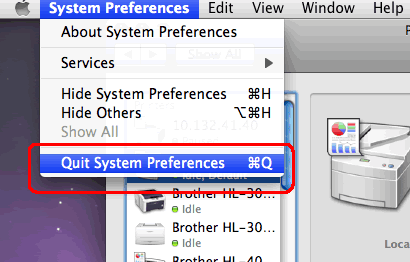MFC-8860DN
Perguntas frequentes e Solução de problemas |
Adicionar Meu Equipamento Brother (e o driver da impressora) Usando o Mac OS X 10.5 - 10.11.
Para localizar o Impressoras e Fax, Imprimir e Digitalizar (Print&Scan) ou Impressoras e Scanners e adicione seu equipamento Brother como impressora, seguindo as instruções abaixo:
NOTA: As telas podem diferir dependendo do sistema operacional usado e do seu equipamento Brother.
-
Desligue o equipamento Brother e desconecte-o da tomada. Se um cabo de interface estiver conectado, desconecte-o também.
-
Escolha seu tipo de conexão.
Para usuários de conexão USB:- Conecte o equipamento Brother à tomada elétrica e ligando-o em seguida.
- Conecte o equipamento Brother ao computador através de um cabo USB.
Não conecte o produto a uma porta USB em um teclado ou a um hub USB não alimentado.
Para usuários de rede cabeada (com fio):- Conecte o cabo de rede ao equipamento Brother e o hub.
- Conecte o equipamento Brother à tomada elétrica e ligando-o em seguida.
Para usuários de rede sem fio (Wi-Fi):
-
Conecte o equipamento Brother à tomada elétrica e ligando-o em seguida.
- Em seguida, você precisará configurar seu equipamento para funcionar em rede. Para obter mais informações sobre como configurar o equipamento para funcionar em rede, consulte o Guia de Configuração Rápida ou o Guia do Usuário de Rede do seu equipamento. O Guia do Usuário ou o Guia do Usuário de Rede mais recentes estão disponíveis na seção de Manuais.
-
Clique no Menu Apple e escolha Preferências do Sistema.
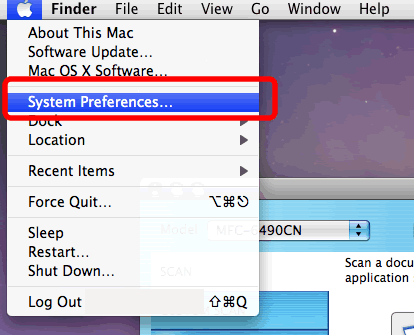
-
Clique no ícone Impressoras e Fax, Imprimir e Digitalizar (Print&Scan) ou Impressoras e Scanners.

-
Clique no botão +.
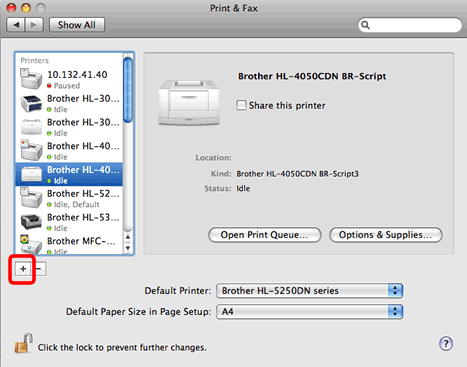
-
Clique em Padrão. Escolha seu equipamento Brother na lista de Nomes de impressoras.
Confirme se o equipamento correto está listado para Imprimir usando ou Usar. E clique no botão Adicionar.
Para o driver CUPS:
Certifique-se de que XXXXXXX + CUPS esteja listado para Imprimir usando ou Usar. (Onde XXXXXXX é o nome do modelo da impressora.)
Para driver PostScript (não disponível para todos os modelos):
Certifique-se de que XXXXXXX BR-Script ou XXXXXXX PS esteja listado para Imprimir usando ou Usar. (Onde XXXXXXX é o nome do modelo da impressora.)Para modelos compatíveis com AirPrint :
Se o driver AirPrint estiver selecionado, você não terá a funcionalidade completa do driver da impressora. Em vez disso, recomendamos que você escolha o driver CUPS, conforme detalhado acima, para obter a funcionalidade mais completa.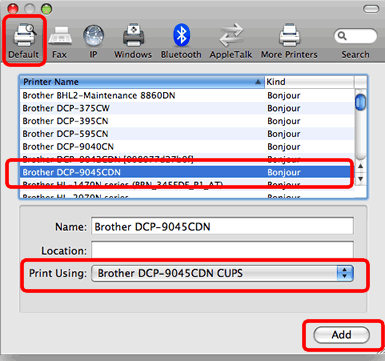
-
A impressora é adicionada a Impressoras e Fax , Imprimir e Digitalizar ou Impressoras e Scanners. Feche as Preferências do Sistema.